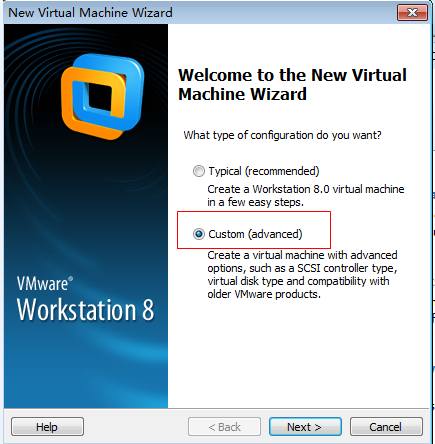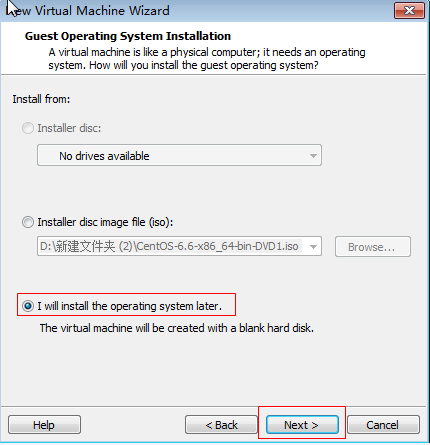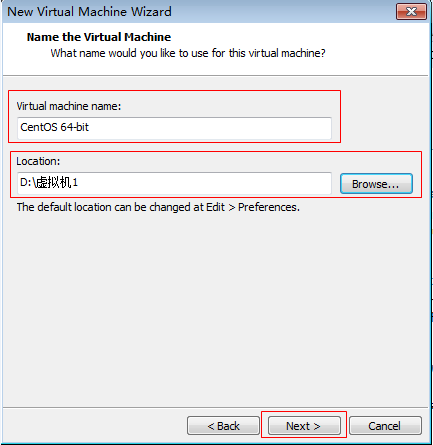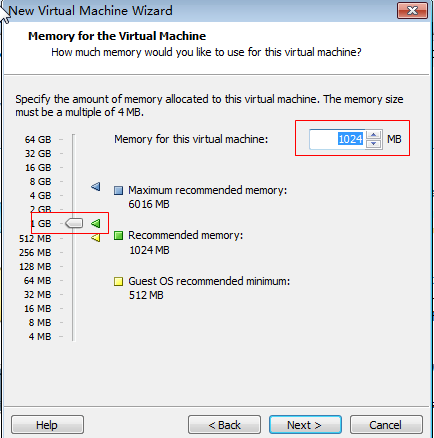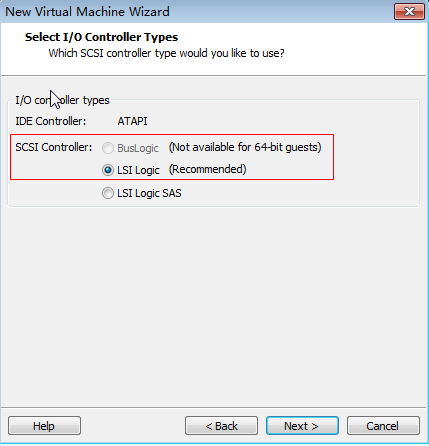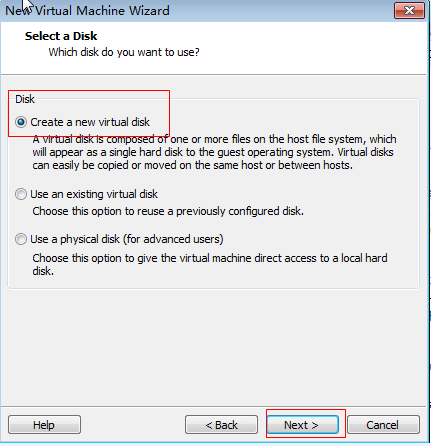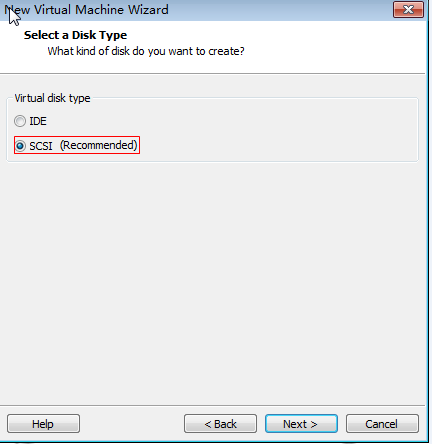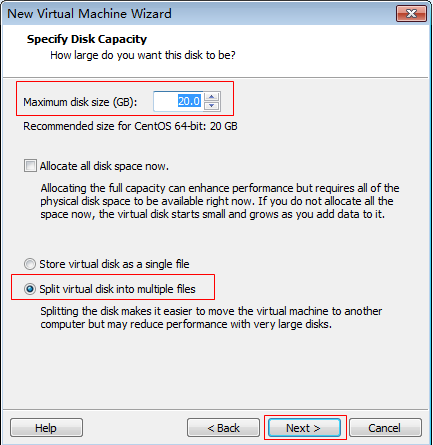虚拟机的创建
Posted
tags:
篇首语:本文由小常识网(cha138.com)小编为大家整理,主要介绍了虚拟机的创建相关的知识,希望对你有一定的参考价值。
在上一节我们安装了虚拟软件,接下来我们就在虚拟机软件里创建一个虚拟机(就是一个服务器),但他存在与虚拟机软件里,所以就叫虚拟机
首先创建一个文件夹命名:虚拟机1
打开vwmare软件创建虚拟机
有两种选择典型和自定义,我们选择自定义,然后选择下一步
在选择稍后安装操作系统
选择稍后安装的系统类型,点击下一步
确定虚拟机名字及虚拟机安装的位置,我们把我们的虚拟机安装到开始我们创建的文件夹(虚拟机1)然后下一步在下一步
下面是给我们虚拟机分配多少内存注意不要大于物理内存(就是我们的真机)
配置我们的网卡,这里有三种选择,分别是桥接和NAT及宿主机模式,我们选择桥接,桥接的意思就是跟物理机在一个网络,好比一台真机,剩下两种我们这里暂不讨论。
磁盘接口,创建磁盘
磁盘大小名称选择如下
点击完成
本文出自 “乐乐快跑” 博客,请务必保留此出处http://10851431.blog.51cto.com/10841431/1741428
以上是关于虚拟机的创建的主要内容,如果未能解决你的问题,请参考以下文章